Все добавленные ученики попадают в общую таблицу в Вашей школе. В статье подробно разбираем, какая информация содержится в таблице учеников и, что в ней можно делать.
Обзор раздела Ученики и аналитика
Перейдите в раздел Ученики и аналитика. В первую очередь, Вы увидите Статистику по выбранным ученикам — если Ваш тариф включает в себе функционал аналитики, то будут отображены реальные данные по Вашей школе, если в Ваш тариф НЕ входит аналитика, то будут представлены Демо-данные.
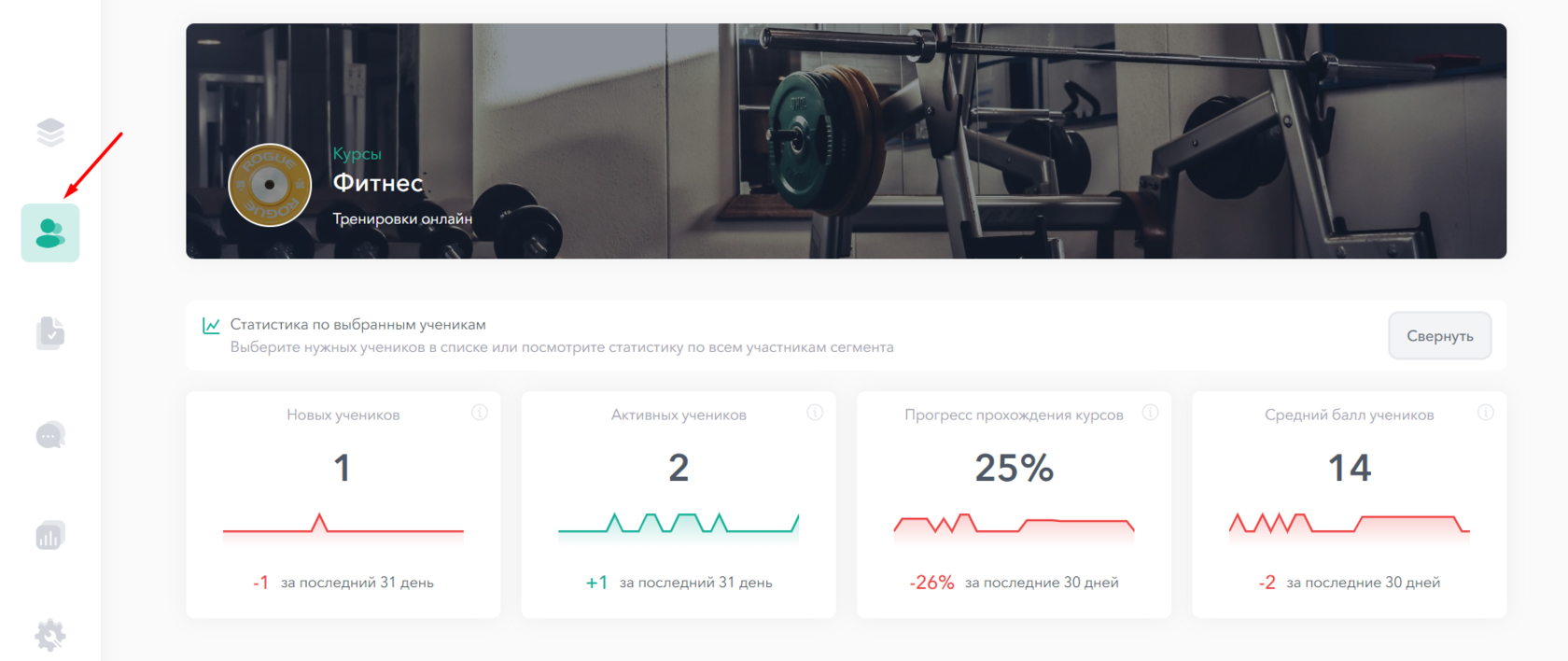
Чуть ниже перечислен список всех курсов в Вашей школе с информацией о том, сколько групп и учеников на данном курсе и общая таблица со списком обучающихся.
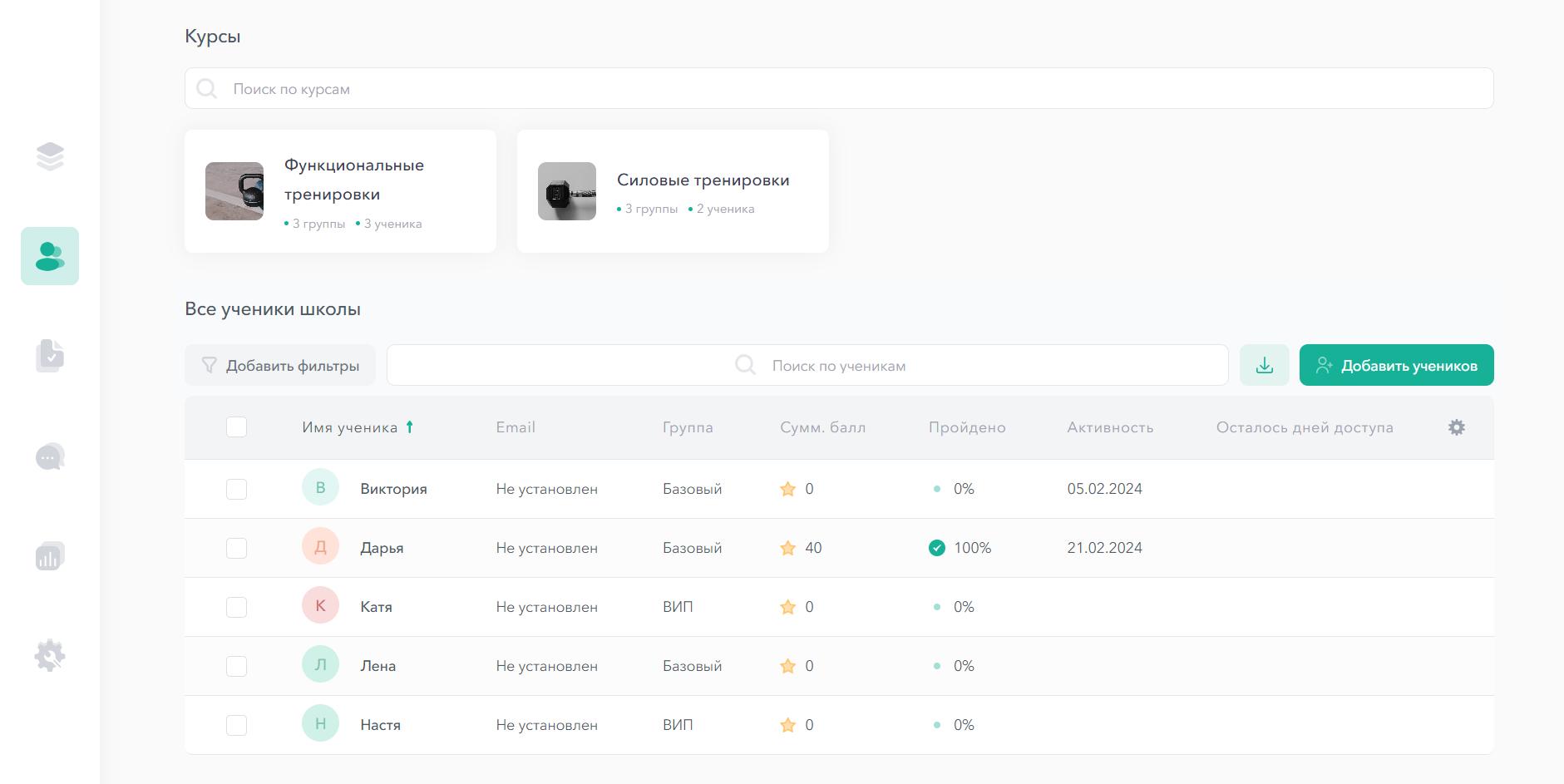
Как работать с общей таблицей учеников
В подразделе Все ученики школы находится список со всеми обучающимися. Вы можете добавить фильтр, чтобы найти определенную категорию учеников и воспользоваться поиском, если нужно найти конкретного ученика по имени или email. Чтобы добавить новых учеников, нажмите на кнопку добавить учеников, подробнее в Статье «Как добавить учеников (все способы)»
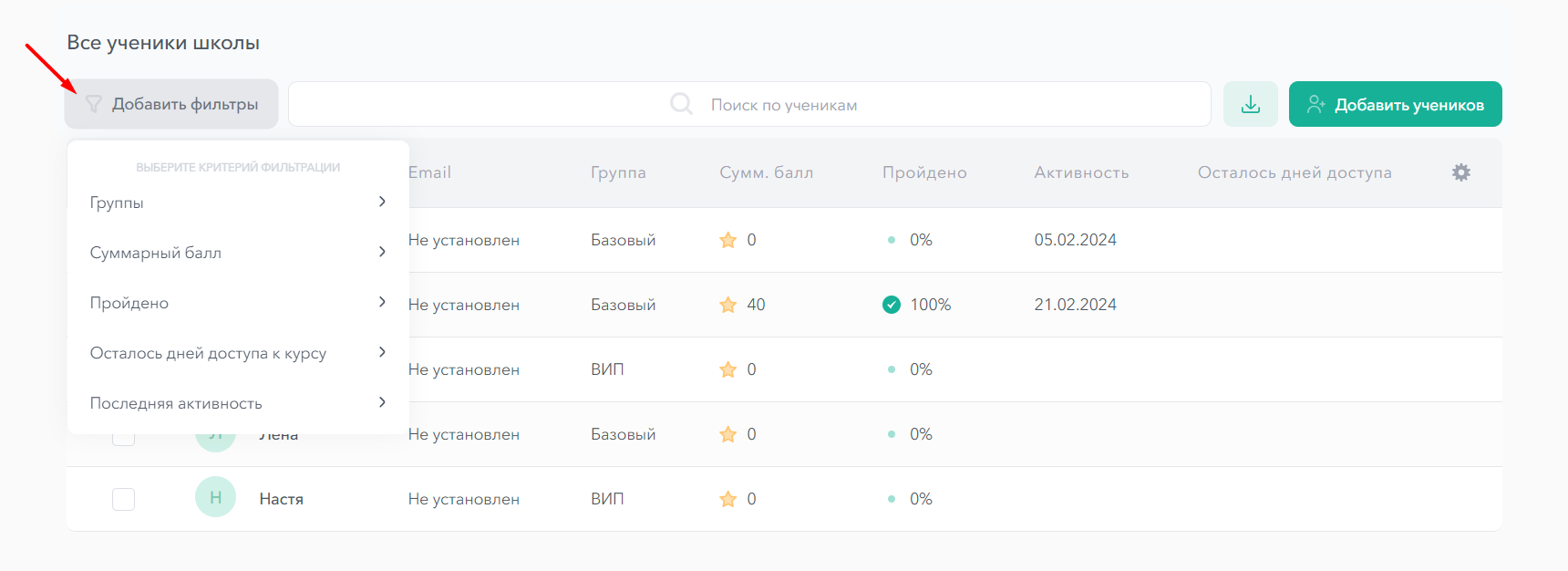
В таблице 7 колонок с информацией об учениках, по умолчанию это — имя, email, курс, суммарный балл, пройдено, активность, комментарий. Но Вы можете настроить свои колонки, для этого нажмите на иконку Настройки и выберите нужные поля. Если Вам нужно отсортировать учеников, например, по прогрессу прохождения обучения — нажмите на название колонки.
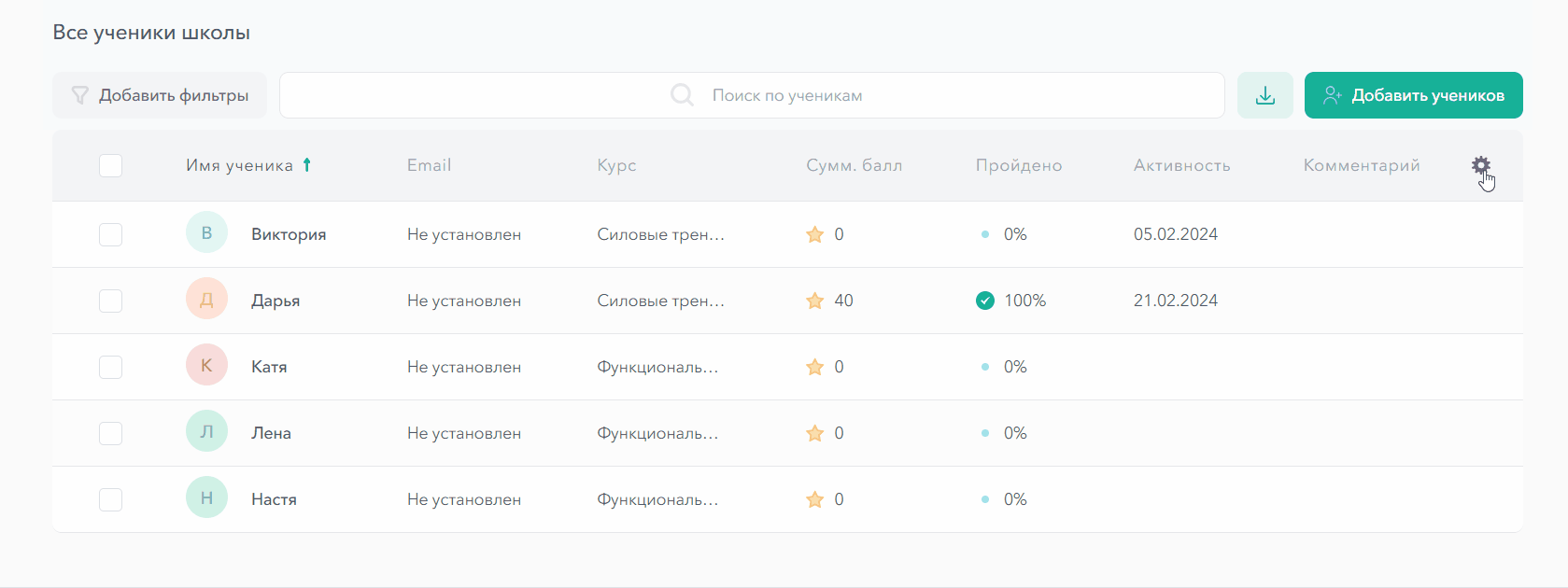
Если Вам нужно добавить учеников на другой курс или удалить со всех курсов сразу — выделите их с помощью галочек слева от имени. После выделения появятся дополнительные кнопки Корзина и Добавить на другой курс — нажмите на них в соответствии с тем, что Вам нужно сделать и подтвердите действие.
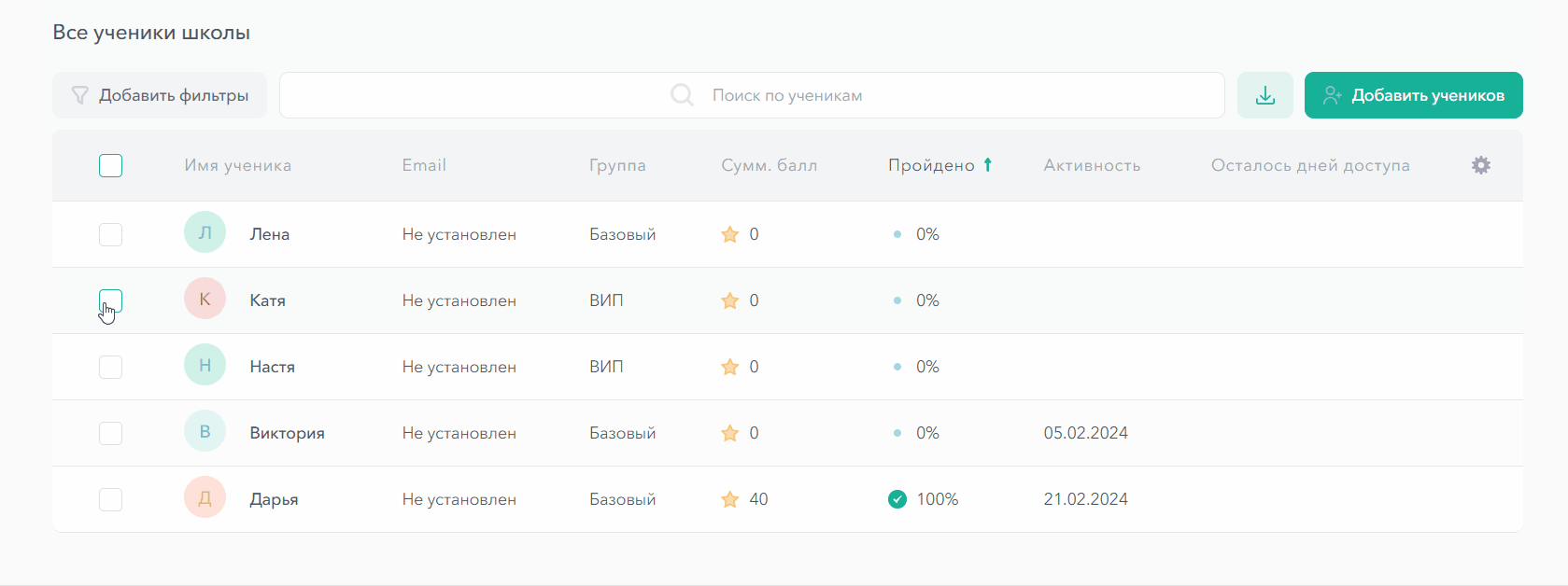
Как выгрузить список учеников
Вы можете скачать список всех учеников из Вашей школы в формате .csv, нажав на иконку скачивания. Далее выберите:
- Скачать список учащихся (в таблице будет информация по ученикам со всеми колонками),
- Скачать ведомость оценок (в таблице будет информация только о результатах обучения).
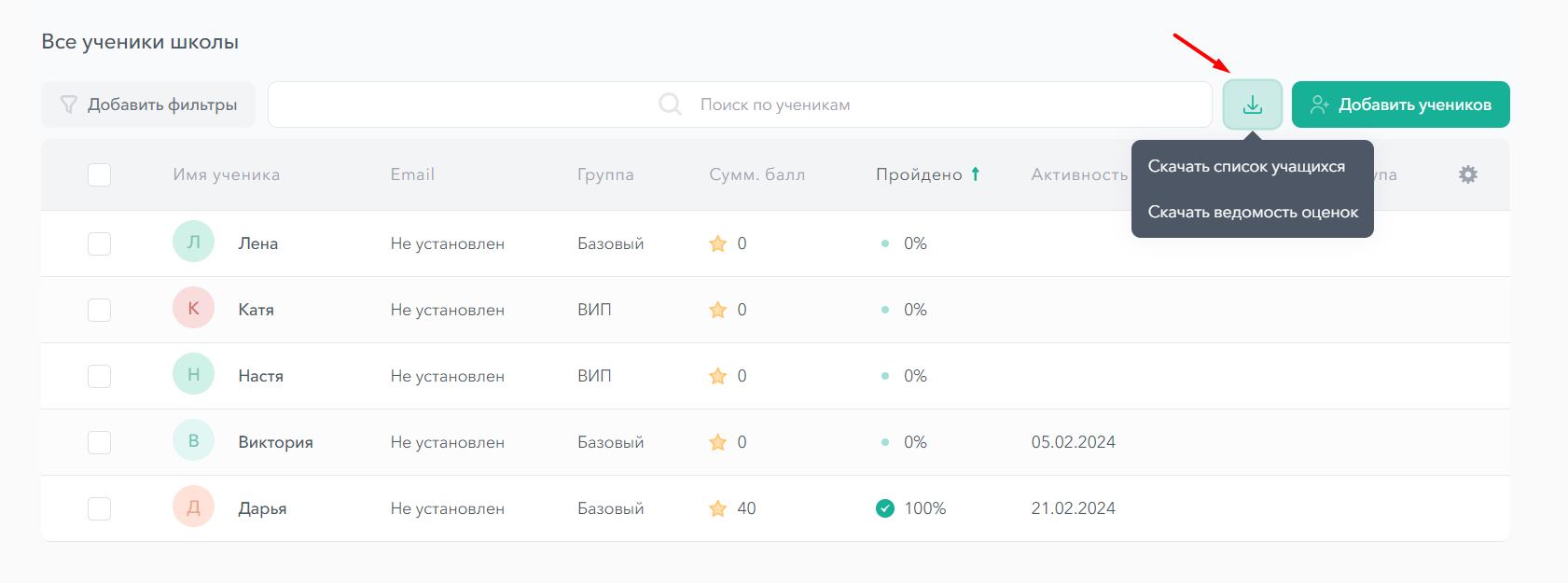
Если Вам нужно скачать информацию по конкретному ученику/группе учеников, выделите их в таблице и после этого скачайте:
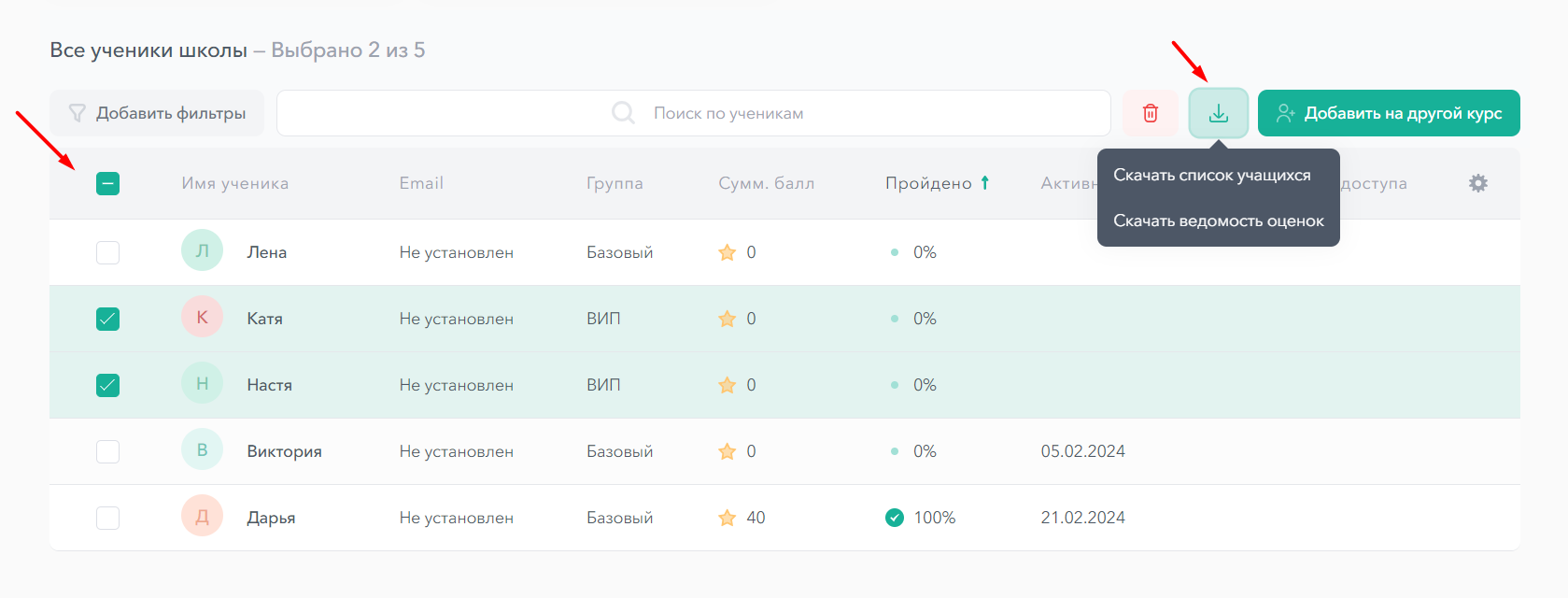
Как работать с таблицей учеников конкретного курса/группы
Если Вы хотите перейти в список учеников конкретного курса/группы, то в разделе Ученики и аналитика зайдите сначала в курс (откроется список всех учеников курса), а далее в группу (откроется список всех учеников группы).
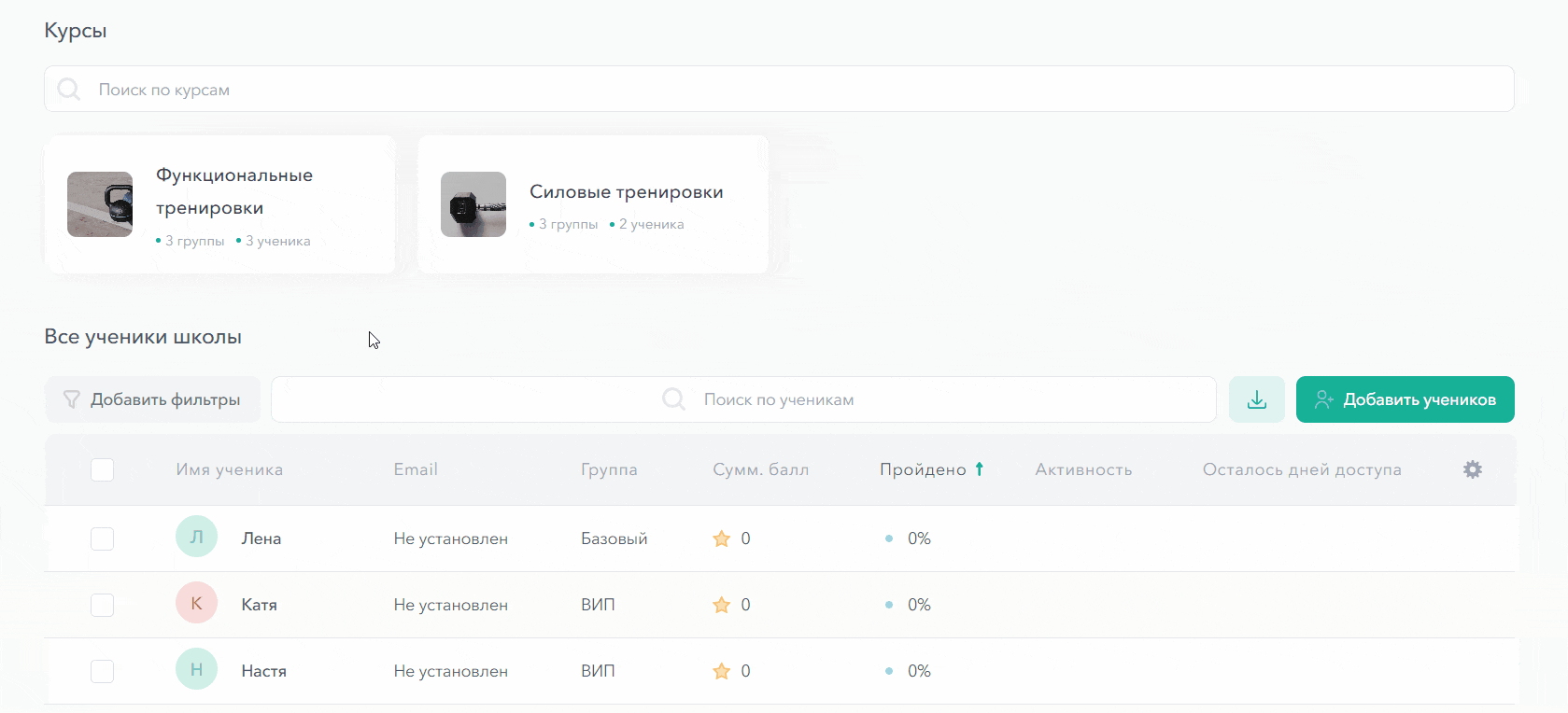
Принцип работы такой же, как и с общей таблицей учеников, но есть небольшое отличие:
- При выделении учеников у Вас появится возможность удалить учеников именно с этого курса/группы, а также перенести учеников в другую группу в рамках этого курса.
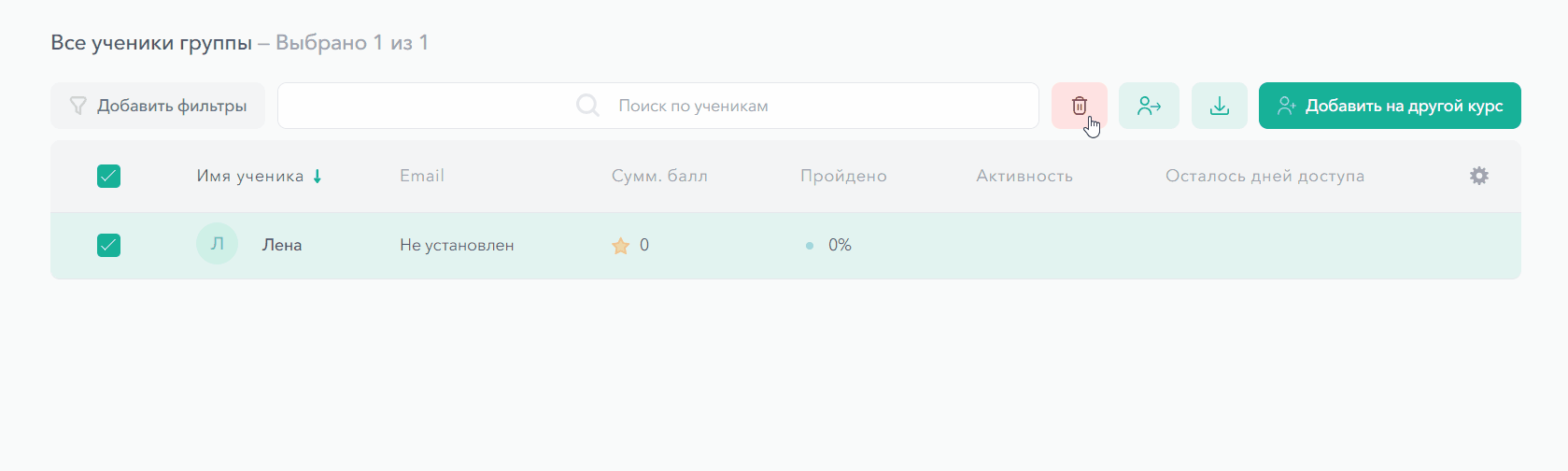
Карточка ученика
После добавления ученика на курс автоматически создается карточка с его личными данными и информацией о прогрессе обучения. Нажмите на любого ученика в списке и у Вас откроется его личная карточка, подробнее в Статье «Личная карточка ученика»

Надеемся, статья была Вам полезна. Если остались вопросы — задайте их в чате техподдержки на платформе или на почту hello@skillspace.ru, будем рады помочь!
